Makeda

Esta imagen es original de Virginia. Puedes ver mi versión al final de la traducción.
Tutorial original aquí
El tutorial es una creación personal. Cualquier parecido con otro no será más que pura coincidencia.
Está estrictamente prohibida su reproducción o distribución sin el permiso por escrito de Virginia
Está realizado con el Psp 19. Pero, Atención: Dependiendo de la versión que uses los resultados pueden diferir.
Aunque esto no es importante para hacer el tutorial
Atención_ Virginia usa los scripts Imagen-Espejo e Imagen-Voltear que no están en las versiones anteriores
(14, 15 y 16)
Clic en el banner inferior para instalar estos scripts.
Gracias a Linette (Crealine Graphics) por dar el permiso para usar
su tutorial !
(Nota de traducción: Puedes encontrar una traducción de este tutorial en la sección de trucos de mi página)
Para su realización necesitarás el siguiente material
Filtros
Virginia usa la version 2.03 de Filters Unlimited
Puedes encontrar este filtro en el sitio Renée Graphisme y las explicaciones para su instalación:
Gracias a Renee por su permiso !
Otros filtros:
* AAA Frames
* Alien Skin - SnapArt - Impasto
* FM Tile Tools
* Graphics Plus -Importar en los filtros unlimited
* Mehdi - Wavy Lab 1.1
* Mura's Seamless
* Sapphire Filters 1c -Importar en los filtros unlimited
(Si vous n'avez pas ce filtre, il est inclus dans le fichier matériel)
Instale los filtros en el directorio Plugins de su elección.
Si no sabes como importar un filtro en los filtros unlimited, clic aqui:
Clic en trucs y astuces
Tienes también traducida esta página en mi web en la sección de trucos
Material
Tubes - Tubes de decoracion – Selecciones_ Texto_ Paleta de colores_ Máscara
Tube
EMA - Elisabeth
(Algunos tubes o elementos provienen de grupos de reparto de material
Si alguno de ellos no estuviera libre de derechos te agradecería me contactes
con el fin de darle el crédito correspondiente o retirarlo si es necesario)
Gracias a todos por vuestro magnífico trabajo
Está estrictamente prohibido quitar las firmas, renombrar los tubes
o redistribuirlos sin la autorización por escrito de los creadores de estos tubes.
Gracias por respetar sus condiciones de uso.
Material
Preparación.
Si estais listos, podemos comenzar
Abrir todos los tubes en el psp conforme los vayas necesitando. Duplicarlos (shift+D) y cerrar los originales.
Colocar las selecciones en la carpeta correspondiente de vuestro Psp, o en la que tengas adecuadamente ruteada.
Elección de colores de Virginia:
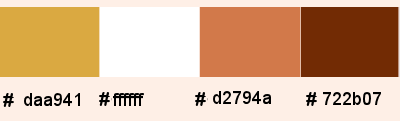
Si quieres puedes ayudarte de la regla para situarte en la realización del tutorial
Marcador (Arrastra con el raton)

Adapta los valores de las sombras en función de los tubes que elijas.
No dudes en cambiar los modos de capas según el material que hayas elegido o en función de los colores.
Paleta de Materiales
Virginia ha elegido el color #daa941 para el Primer Plano
Y el color #ffffff para el Segundo Plano
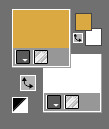
Etapa 1
Abrir una imagen 950 x 600, fondo transparente.
Efectos_ Complementos_ Mehdi - Wavy Lab 1.1
Configuración: Magnetic - 4 - 90 - 0 / 3 color = ![]() #d2794a
#d2794a
4 color = ![]() #722b07
#722b07
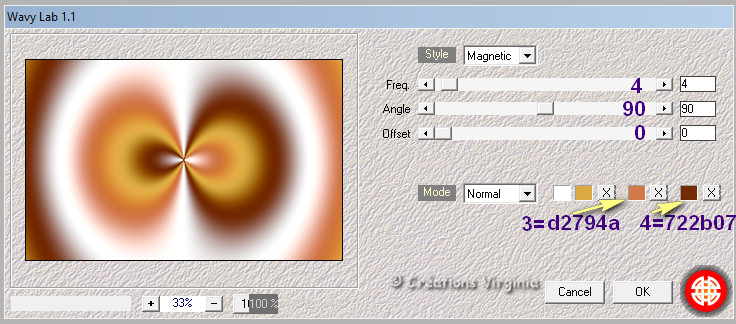
Etapa 2
Efectos_ Efectos de la imagen_ Mosaico integrado
Configuración : por defecto
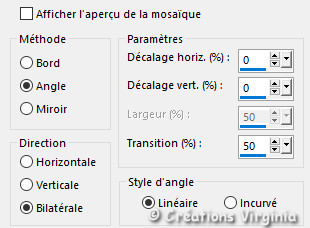
Ajustar_ Desenfocar_ Desenfoque Radial
Configuración:
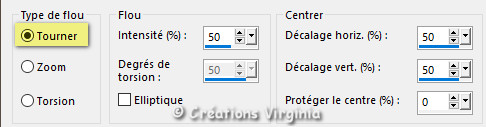
Ajustar_ NItidez_ Enfocar
Etapa 3.
Efectos_ Complementos_ Filters Unlimited - Sapphire Filters 1c - Cross Hatch Wobble
Configuración: por defecto
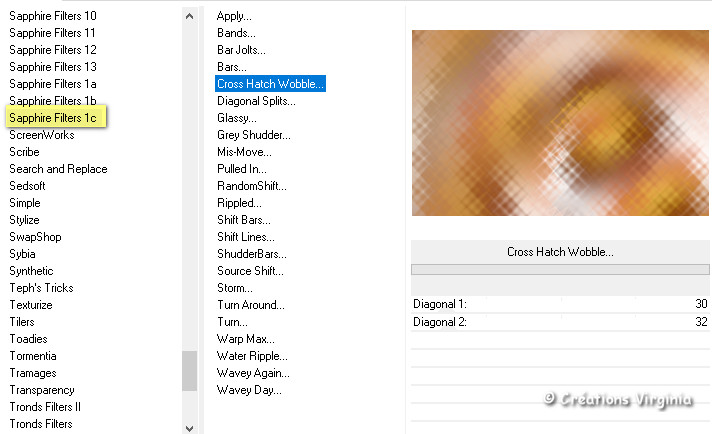
Efectos_ Efectos de Borde_ Realzar
Deberías tener esto:
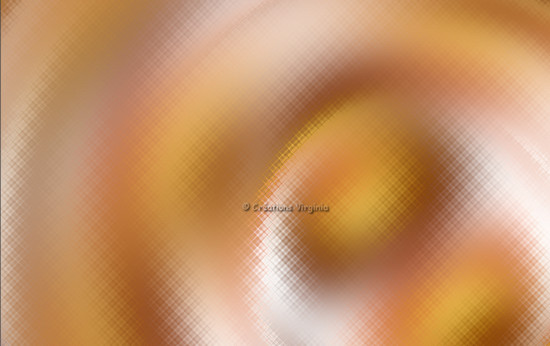
Etapa 4.
Paleta de Materiales
poner el color 4 ![]() en Segundo Plano
en Segundo Plano
Capas_ Nueva capa de trama
Herramienta_ Bote de Pintura ![]()
![]()
Con el botón derecho del ratón, aplicar el color de Segundo Plano en esta nueva capa.
Efectos_ Complementos_ AlienSkin - SnapArt - Impasto
Configuración:
Pestaña Settings
Clic sobre : Factory Default
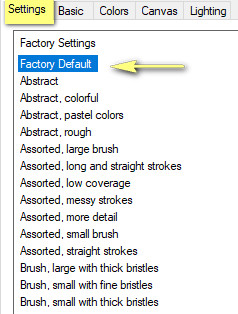
Pestaña Basic
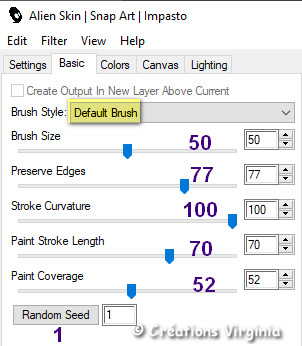
(Nota : sives un poco de blanco en la parte inferior, no es importante)
Efectos_ Complementos_ FM Tile Tools - Blend Emboss
Configuración: por defecto
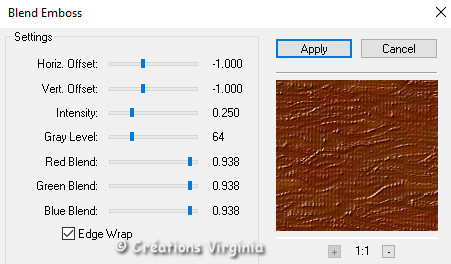
Etapa 5.
Abrir la máscara " 2BitMask_18.jpg " en el PSP.
Capas_ Nueva capa de máscara_ A partir de una imagen
Buscar la máscara "2BitMask_18.jpg" en las imágenes abiertas.
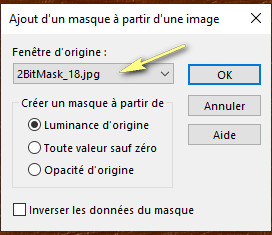
Clic sobre "OK".
Capas_ Fusionar_ Fusionar grupo
(Puedes cerrar la máscara, no la usaremos más)
Ajustar_ NItidez_ Enfocar
Etapa 6.
Capas_ Duplicar
Efectos_ Efectos 3D_ Cincelar
Configuración:
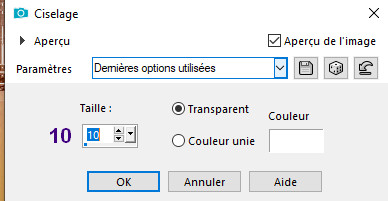
Paleta de capas
Capas_ Modo de capas_ Luz Fuerte
Opacidad= 50
Deberías tener esto:

Vista de la Paleta de capas:
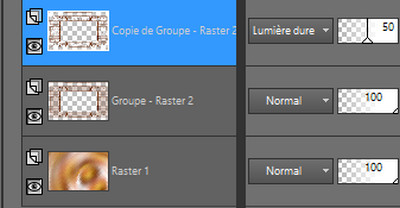
Etapa 7
Abrir el tube " paysage_africain_vir.pspimage "
(Redimensionar si es necesario. Virginia no ha necesitado hacerlo)
Edición_ Copiar
Regresar a vuestro trabajo
Edición_Pegar como nueva capa.
Colocar en el centro del cuadro, como ves en la captura:

Etapa 8
Selecciones_ Cargar o guardar selección_ Cargar selección del disco
Buscar la selección"sel_01_makeda_vir.PspSelection "
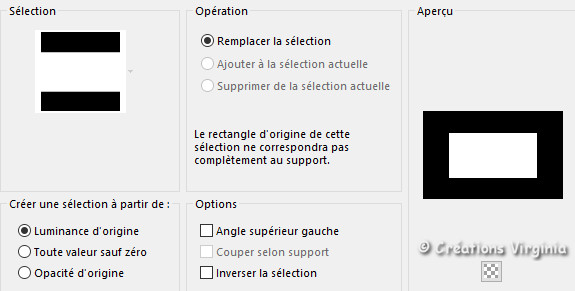
Clic sobre Cargar
Selecciones_ Invertir
Edición_ Borrar
(o presionar sobre la tecla ![]() - Delete - de vuestro teclado)
- Delete - de vuestro teclado)
Selecciones_ Anular selección.
Etapa 9
Capas_ Enviar abajo
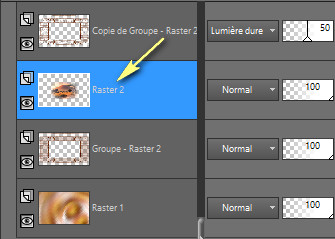
Imagen_ Agregar bordes_ Simétrico_ 1 Pixel - Color ![]()
Etapa 10.
Abrir el tube " deco_01_makeda_vir.pspimage "
Edición_ Copiar
Regresar a vuestro trabajo
Edición_Pegar como nueva capa.
Efectos_ Efectos de la imágen_ Desplazamiento
Configuración:
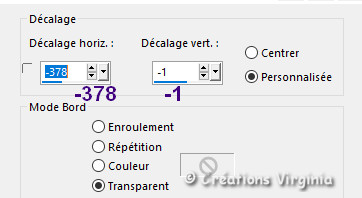
Efectos_ Efectos 3D_ Sombra
Configuración: 0 - 1 - 30 - 5 / Color_ Negro
Etapa 11.
Efectos_ Filtro definido por el usuario_Filtro personalizado
En el menú desplegable elegir Fake canvas
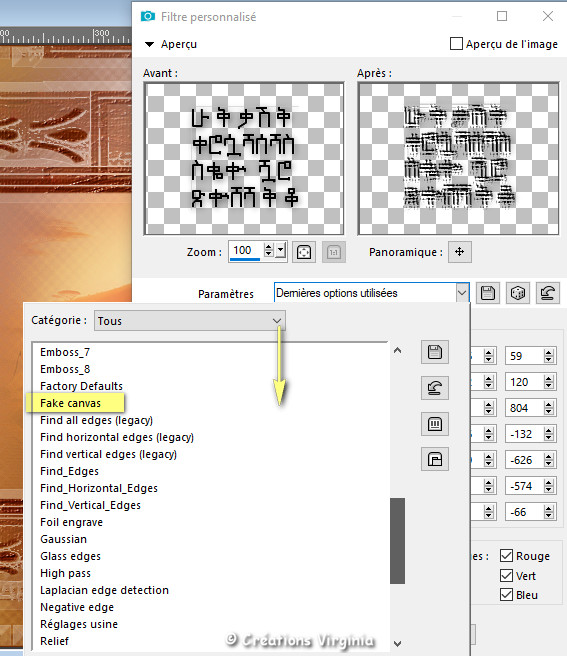
Paleta de capas
Capas_ Modo de capas_ Luminosidad Heredada
Etapa 12.
Capas_ Duplicar
Imagen_ Espejo_ Espejo Horizontal
Etapa 13
Capas_ Fusionar capas visibles
Edición_ Copiar
Etapa 14
Imagen_ Agregar bordes_ Simétrico_ 10 Pixels - Color blanco
Imagen_ Agregar bordes_ Simétrico_ 2 Pixels - Color ![]()
Etapa 15
Imagen_ Agregar bordes_ Simétrico = sin seleccionar
poner los valores de captura : Color ![]()
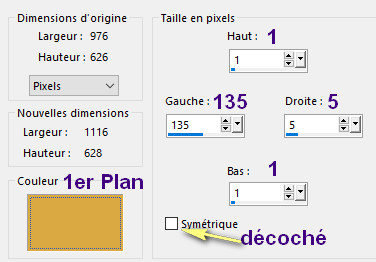
Etapa 16
Activar la varita mágica
Configuración:

Seleccionar este borde
Capas_ Nueva capa de trama
Edición_ Pegar en la selección (la imagen copiada en la etapa 13)
Deberías tener esto:

No quites la selección
Etapa 17
Ajustar_ Desenfocar_ Desenfoque Radial
Configuración:
Seleccionar_ espiral- y poner 50 grados de espiral
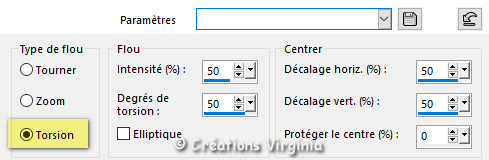
Efectos_ Complementos_ Filters Unlimited - Sapphire Filters 1c - Cross Hatch Wobble
Configuración: por defecto
Ajustar_ Nitidez_ Enfocar más
No quites la selección
Etapa 18
Ajustar_ Añadir o quitar ruido_ Añadir ruido_ Al azar
Configuración:
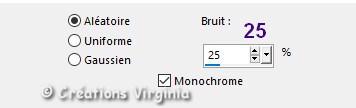
Efectos_ Efectos de Distorsión_ Viento
Configuración:
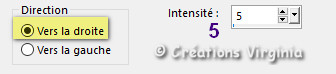
Efectos_ Efectos de Borde_ Realzar
No quites la selección
Etapa 19
Selecciones_ Invertir
Configuración: 0 - 0 - 60 - 30 / Color_ Negro
Selecciones_ Anular selección.
Deberías tener esto:

Etapa 20
Imagen_ Agregar bordes_ Simétrico_ 1 Pixel – Color 4_ #722b07
Imagen_ Agregar bordes_ Simétrico _35 Pixels - Color blanco
Efectos_ Complementos_ AAA Frames - Foto Frame
Configuración:
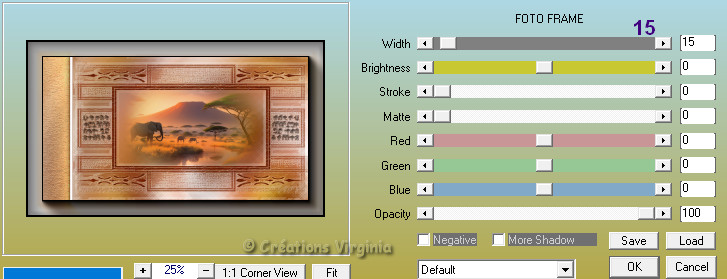
Etapa 21
Imagen_ Cambiar de tamaño_ Redimensionar
Pixeles_ Seleccionado
En la parte inferior deseleccionar todo
Poner los valores de ancho y largo según captura
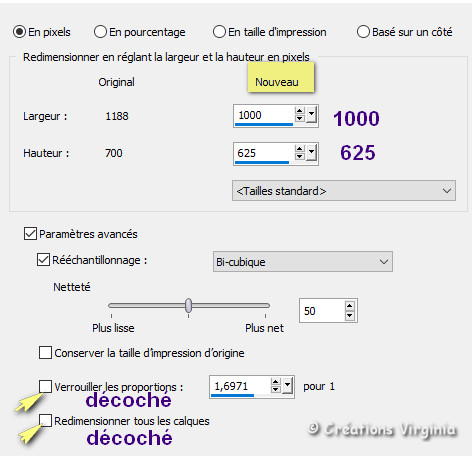
Etapa 22.
Abrir el tube " EMA_Beauty_14102023.png "
Eliminar la firma
Imagen_ Cambiar de tamaño_ Redimensionar al 79%
Configuración:

Edición_ Copiar
Regresar a vuestro trabajo
Edición_Pegar como nueva capa.
Efectos_ Efectos de la imágen_ Desplazamiento
Configuración: Horizontal = - -305 / Vertical = -5
Efectos_ Efectos 3D_ Sombra
Configuración : -4 - 15 - 40 - 30 / Color_ Negro
(Nota: sj has elegido otro tube, adapta los valores a tu gusto)
Etapa 23.
Abrir el tube " deco_02_makeda_vir.pPspimage " (elefantes)
Edición_ Copiar
Regresar a vuestro trabajo
Edición_Pegar como nueva capa.
Activar la herramienta de selección_ K_ Modo Escala
En la barra superior elegir los valores siguientes:
Posición Horizontal (418) y Vertical (482).

(Nota: Puedes colorear los elefantes con el color de Segundo Plano, usando la herramienta de cambio de color)
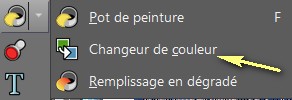
Etapa 24.
Selecciones_ Seleccionar todo
Selecciones - Flotar
Selecciones - Fijar
Efectos_ Complementos_ Filters Unlimited - Graphics Plus - Cross Shadow
Configuración: por defecto
Ajustar_ Añadir o quitar ruido_ Añadir ruido
Configuración: Cambiar aleatorio por uniforme
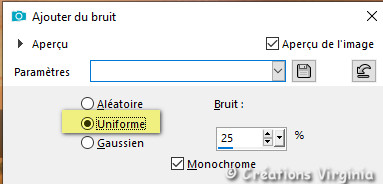
Selecciones_ Anular selección.
Efectos_ Efectos 3D_ Sombra
Configuración: 0 - 1 - 40 - 5 / Color_ Negro
Etapa 25.
Abrir el tube " deco_03_makeda_vir.pspimage "
Edición_ Copiar
Regresar a vuestro trabajo
Edición_Pegar como nueva capa.
Activar la herramienta de selección_ K_ Modo Escala ![]()
En la barra superior elegir los valores siguientes:
Posición Horizontal (490) y Vertical (539).
Presionar la tecla M del teclado para desactivar la herramienta de selección.
Efectos_ Complementos_ FM Tile Tools - Blend Emboss
Configuración: por defecto
Paleta de capas
Capas_ Modo de capas_ Luminosidad Heredada
Etapa 26.
Capas_ Nueva capa de trama
Selecciones_ Cargar o guardar selección_ Cargar selección del disco
Buscar la selección"sel_02_makeda_vir.PspSelection "
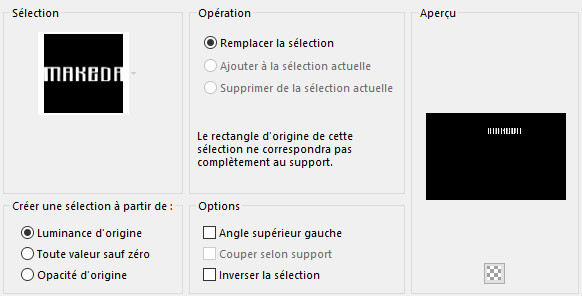
Clic sobre Cargar
Herramienta_ Bote de Pintura
![]()
Con el botón derecho del ratón, aplicar el color de Segundo Plano en la nueva capa
No quites la selección
Etapa 27
Efectos_ Complementos_ Filters Unlimited - Graphics Plus - Cross Shadow
Configuración: por defecto
Efectos_ Efectos 3D_ Biselado interior
Configuración:
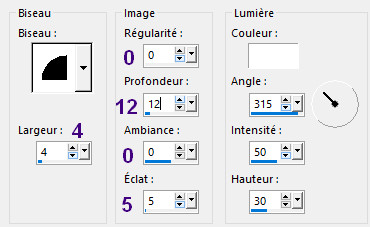
Selecciones_ Anular selección.
Etapa 28
Efectos_ Filtro personalizado_ - Fake canvas
(el efecto está en la memoria)
Efectos_ Complementos_ Mura`s Seamless - Emboss at Alpha
Configuración: por defecto
Efectos_ Efectos 3D_ Sombra
Configuración: 0 - 1 - 20 - 7 / Color_ Negro
Etapa 29
Añadir vuestra firma
Si todo está en su sitio, y te gusta
Capas_ Fusionar todo_ Aplanar
Etapa 30
Redimensionar vuestro trabajo a 950 pixeles de ancho
(Todas las capas seleccionado)
Ajustar_ Nitidez_ Máscara de desenfoque
Configuración:
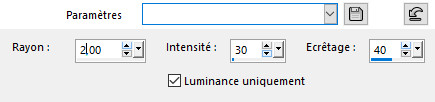
Guardar en formato JPG optimizado.
Y con esto hemos terminado
Espero que te haya gustado este tutorial. Gracias por hacerlo
Mi versión del tutorial






